キーボードショートカットはほとんどのアプリで利用可能で、メニューバーのオプションをクリックすることで表示することができます。これらのオプションの多くにはキーボードショートカットがありますが、全てにはありません。
たとえば、macOSに組み込まれているツールであるTextEditを使用している場合、ファイルをクリックすると、ドロップダウンメニューが表示され、いくつかの操作の隣に「新規作成」のための「Command-N」というキーボードショートカットがあります。これは、ファイルをクリックして新規作成を選択するのと同じ効果を持ちます。
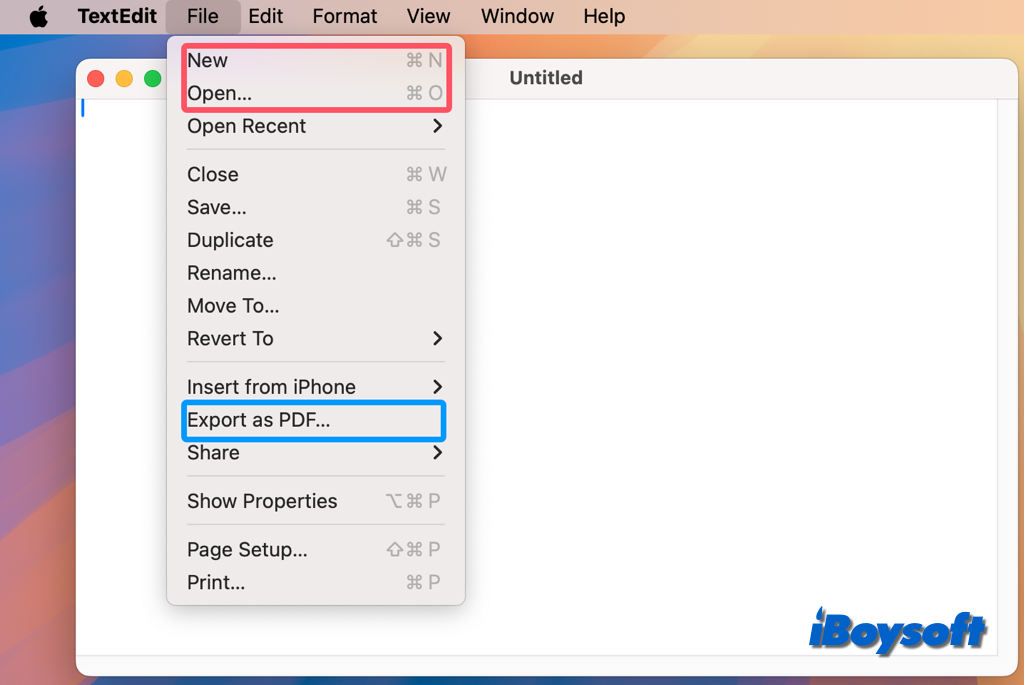
よく使用する操作にキーボードショートカットがない場合、または特定のアプリケーション/すべてのアプリケーションのMacBookキーボードショートカットを変更したい場合、この投稿は役立ちます。アプリのメニューでこれらのアクションのいずれかにキーボードショートカットを作成することができます。最初は難しく感じるかもしれませんが、始めてしまえばそれほど難しくありません。続けて読んで、Macでアプリのキーボードショートカットを作成する方法を学んでください。
Macでアプリのキーボードショートカットを変更/作成する方法
Finderを含む任意のmacOSアプリケーションのメニューコマンドについて、独自のキーボードショートカットを作成することができます。ほとんどのアプリで同じように機能するグローバルショートカットと特定のアプリのショートカットの間に競合がある場合、この機能が役立つかもしれません。このような状況では、新しいキーの組み合わせを作成することができます。
さて、Macでアプリのキーボードショートカットを作成する具体的な手順について詳しく説明していきましょう。
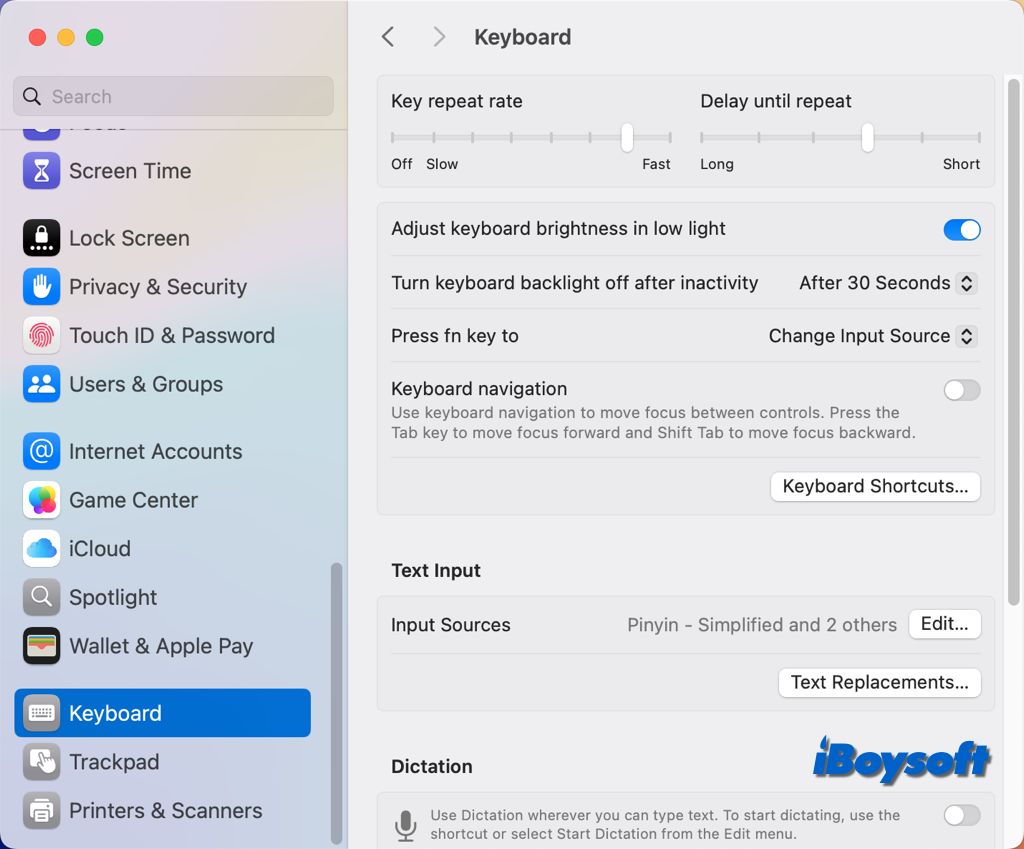
macOS Monterey以前:Appleメニューを開いてシステム環境設定を選択し、キーボードを選択してショートカットタブに移動します。
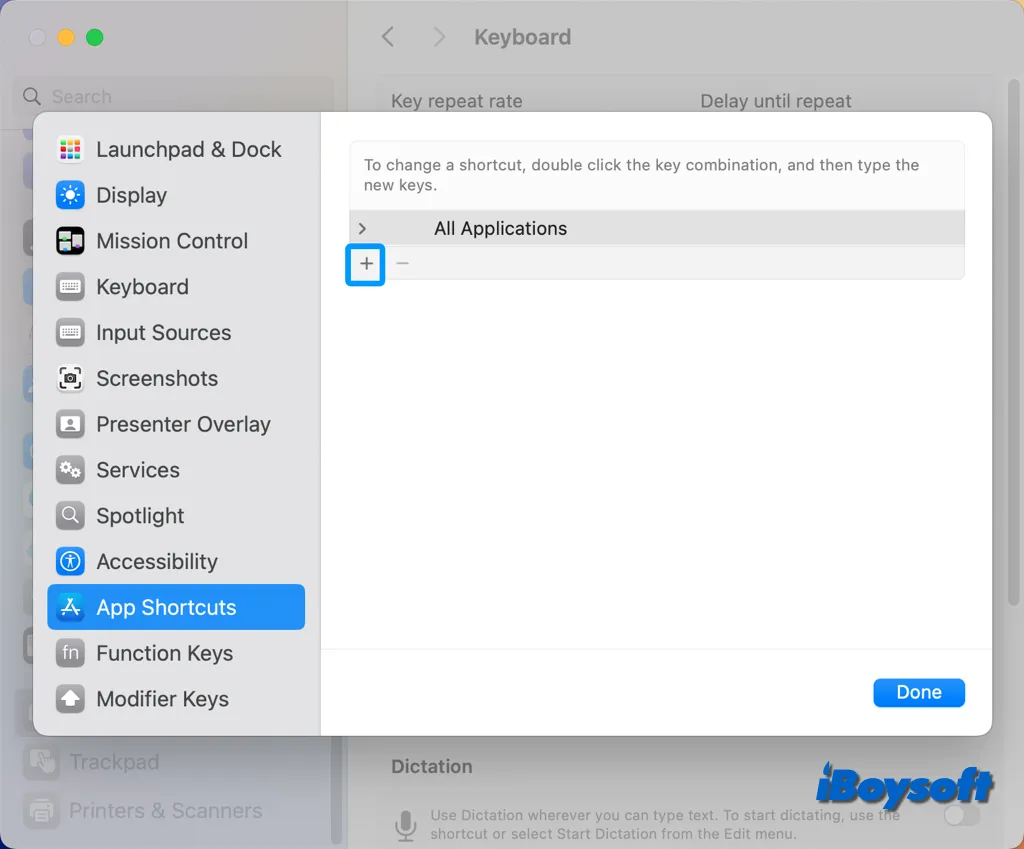
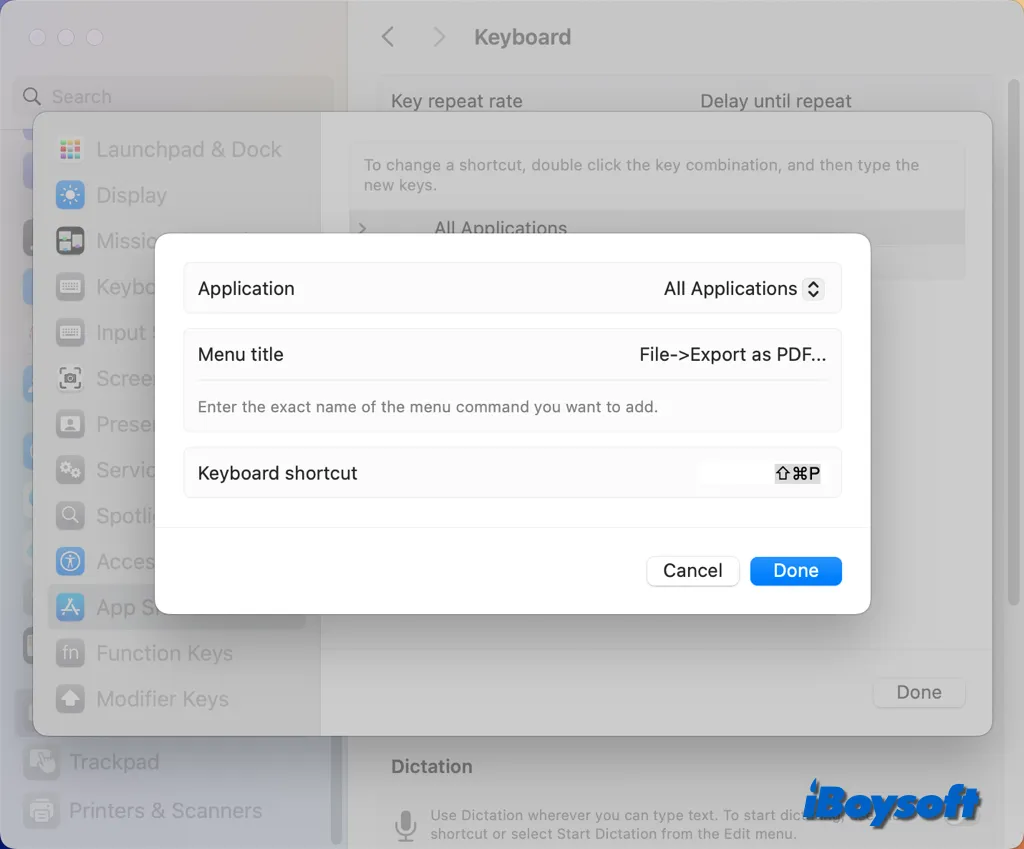
Macアプリのキーボードショートカットが機能しない場合は?修正されました!
キーボードショートカットは既に存在するメニューコマンドに対してのみ作成できます。アプリケーションの起動などの一般的な操作に対してはキーボードショートカットを作成できません。
新しいショートカットが別のコマンドやアプリケーションのキーボードショートカットとしてすでに存在する場合、それは機能しません。変更するか、新しいショートカットを作成する必要があります。ショートカットを選択し、キーの組み合わせをクリックしてから別のキーの組み合わせを押して変更します。
この投稿がMacでアプリのためのキーボードショートカットを作成するのに役立つと思ったら、もっと多くの人と共有してください!